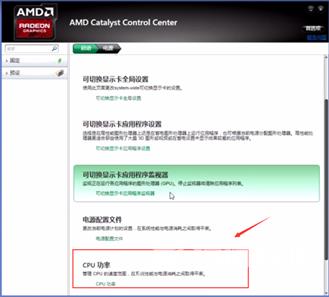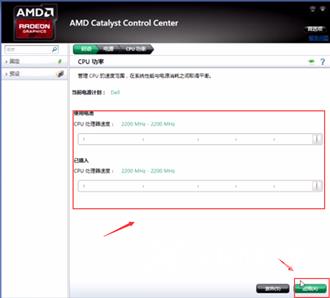AMD显卡设置应该如何优化?下面为大家带来AMD显卡设置优化详细步骤。 1.首先,建议下载并安装好对应机型的最新显卡驱动。 更新显卡驱动操作步骤如下: 打开戴尔中国技术支持页面
AMD显卡设置应该如何优化?下面为大家带来AMD显卡设置优化详细步骤。
1.首先,建议下载并安装好对应机型的最新显卡驱动。
更新显卡驱动操作步骤如下:
打开戴尔中国技术支持页面(https://www.dell.com/support/home/zh-cn?app=drivers) ->输入机器的服务代码->在"驱动程序与下载"栏目中,选择"显卡"类别,找到相应驱动->点击"下载",保存->下载完成后打开并按照提示一步步进行安装

2.然后,进行显卡设置。
在桌面任意空白处,右键单击选择"显示卡属性",

选择电源,点击【PowerPlay】,在当前电源计划下,将[已插入]选项和[电池]选项,均选为‘最大化性能’。取消启用[Vari-Bright]。然后点击应用。
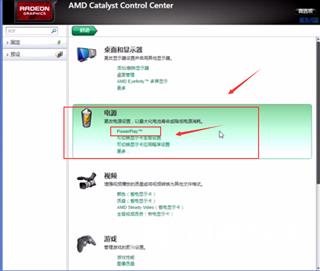
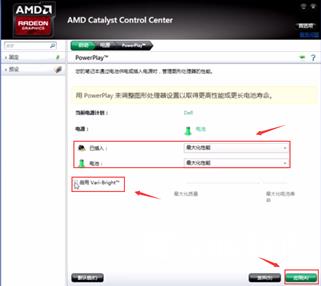
回到电源界面,选择【可切换显示卡全局设置】,将[已插入]选项和[电池]选项,均选为‘最大化性能’。取消启用[还有其他省电方法]。 然后点击应用。
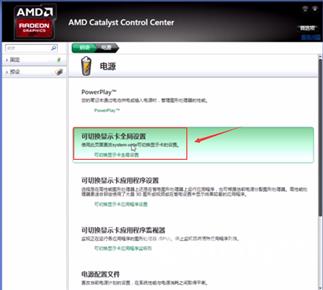
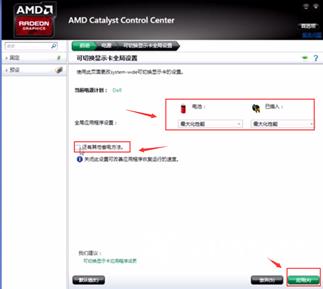
回到电源界面,选择【CPU功率】。将[使用电池]和[已插入]选项调整为 ‘最大值’,然后点击应用。